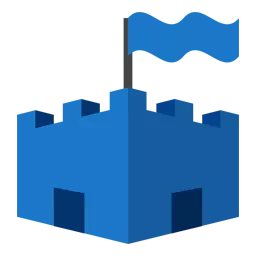
Tsis tu ncua, qee qhov kev ruaj ntseg Microsoft Security uas tseem muaj teeb meem nrog kev hloov kho. Tej zaum yuav muaj ntau qhov laj thawj rau qhov no. Peb nrog vim li cas qhov no tshwm sim?
Qhov Tshiab Tshaj Plaws Qhov Kev Hloov Tshiab Qhov Tshiab
1. Cov hauv paus tsis hloov kho kom tau.
2. Thaum lub sij hawm pov thawj txheej txheem, txoj kev kawm nthuav tawm cov lus uas tsis tuaj yeem nruab.
3. Thaum koj nquag txuas rau Is Taws Nem, rub tawm cov hloov tshiab tsis tau.
4. Tiv thaiv tus kab mob los tiv thaiv tsis tu ncua cov lus hais txog qhov ua tsis tau ntawm kev hloov kho.
Feem ntau, qhov ua rau muaj teeb meem xws li Is Taws Nem. Qhov no yuav tsis sib txuas lossis teeb meem hauv Internet Explorer browser nqis.
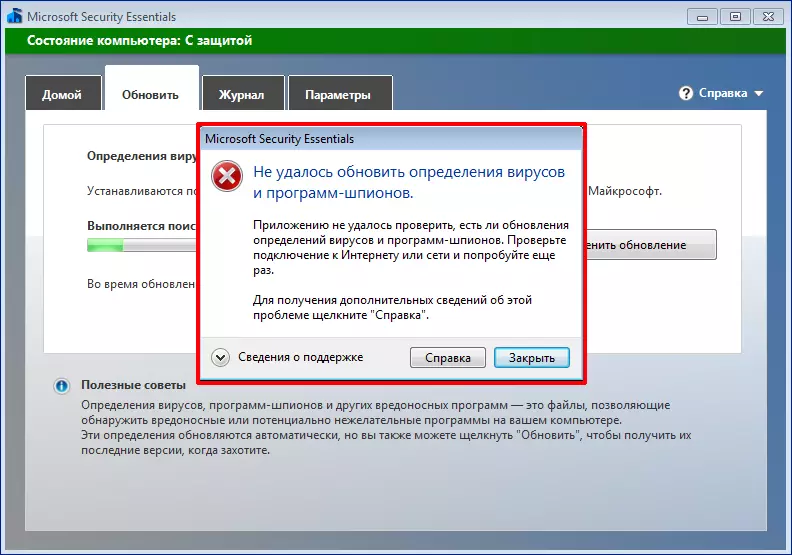
Peb daws cov teeb meem cuam tshuam nrog Is Taws Nem
Ua ntej koj yuav tsum tau txiav txim siab yog tias muaj kev sib txuas rau Is Taws Nem. Saib ntawm lub network sib txuas icon lossis Wi-nkaus network icon. Lub network icon yuav tsum tsis txhob hla, thiab yuav tsum tsis muaj cov cim hauv Wi fi icon. Kos rau hauv Is Taws Nem ntawm lwm cov ntawv thov lossis khoom siv. Yog tias txhua tsav txhua yam ua haujlwm, mus rau tom ntej no.
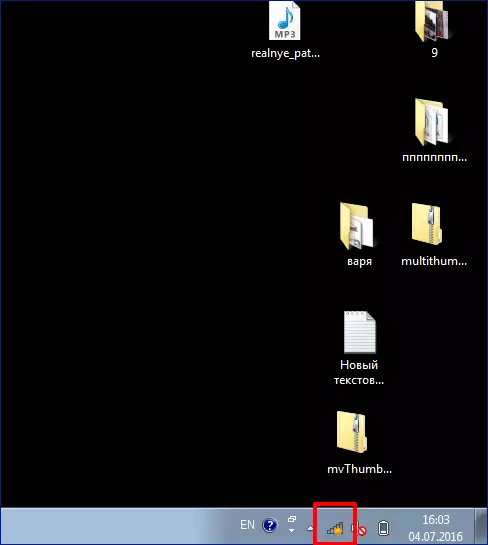
Rov qab qhib browser nqis
1. Kaw lub browser Internet Explorer.
2. Mus rau B. "Tswj vaj huam sib luag" Cov. Peb pom lub tab "Network thiab Is Taws Nem" Cov. Mus rau B. "Browser Cov Khoom" Cov. Lub vijtsam qhia lub thawv ntawv los kho cov khoom ntawm Is Taws Nem. Ntxiv rau, nias lub khawm "Rov pib dua" , nyob rau hauv lub qhov rais uas tshwm, rov ua qhov kev txiav txim thiab nyem Ua li cas Cov. Peb tos kom txog thaum lub kaw lus siv cov tsis tshiab.
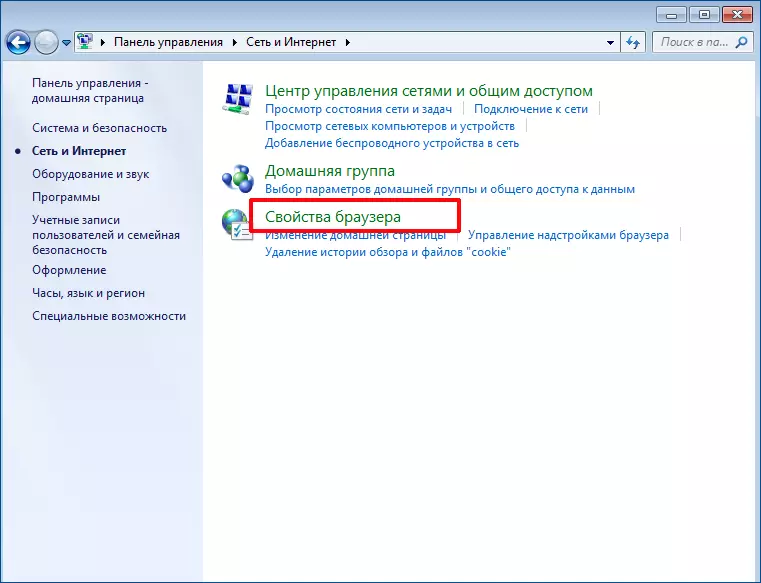
Koj tuaj yeem mus B. "Cov Khoom Siv: Internet" Los ntawm kev tshawb. Txhawm rau ua qhov no, nkag mus rau hauv qhov kev tshawb nrhiav inetcpl.cpl Cov. Qhib cov ntawv nrog ob nyem ob npaug thiab mus rau hauv cov khoom siv Is Taws Nem.

3. Qhib cov neeg tshawb nrhiav thiab Esentail thiab sim hloov cov ntaub ntawv databases.
4. Yog tias nws tsis pab, peb tab tom nrhiav teeb meem ntxiv.
Hloov lub neej ntawd browser
1. Ua ntej hloov lub neej ntawd Browser, kaw txhua qhov program Windows.
2. Mus rau qhov hloov kho cov khoom hauv internet.
2. Mus rau sab "Cov Kev Kawm" Cov. Ntawm no peb yuav tsum nias lub pob. "Siv default" Cov. Thaum lub neej ntawd Browser hloov, rov qhib cov kws tshawb nrhiav, rov qhib cov kws tshawb nrhiav thiab sim hloov kho databases hauv Microsoft kev ruaj ntseg tseem ceeb.
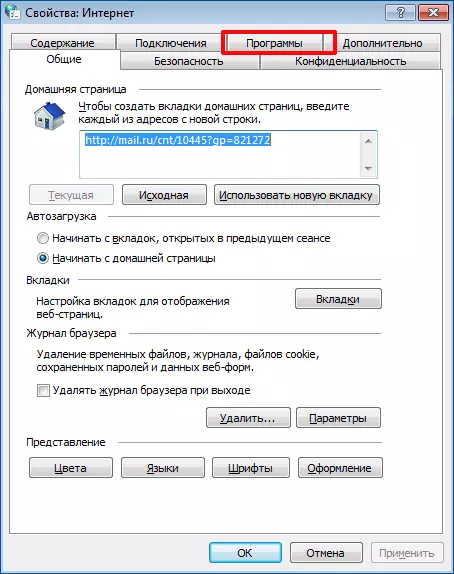
Tsis pab? Mus ua ntej.
Lwm yam laj thawj rau qhov tsis muaj kev hloov tshiab
Rename Lub kaw lus nplaub tshev "Kev faib tawm software"
1. Los pib hauv cov ntawv qhia zaub mov "Pib" , nkag mus rau qhov chaw tshawb nrhiav "Cov Kev Pab.msc" Cov. Thawb "Nkag mus" Cov. Nrog rau qhov kev txiav txim no, peb tau hloov mus rau lub khoos phis tawj pabcuam.
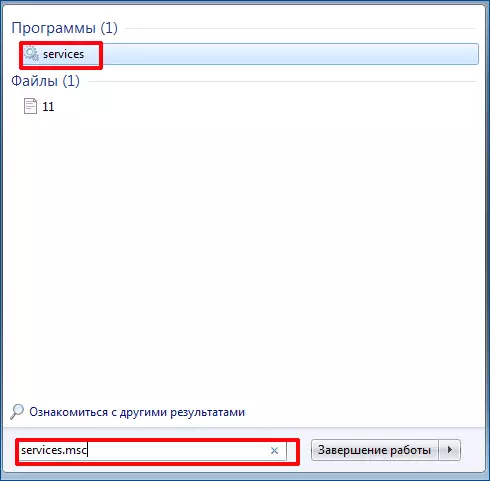
2. Ntawm no peb yuav tsum nrhiav qhov kev pabcuam hloov khoom siv tsis siv neeg thiab muab nws tua.

3. Hauv kev tshawb nrhiav, cov ntawv qhia "Pib" Peb nkag mus "CMD" Cov. Hloov mus rau cov kab hais kom ua. Tom ntej no, nkag rau cov txiaj ntsig raws li hauv daim duab.
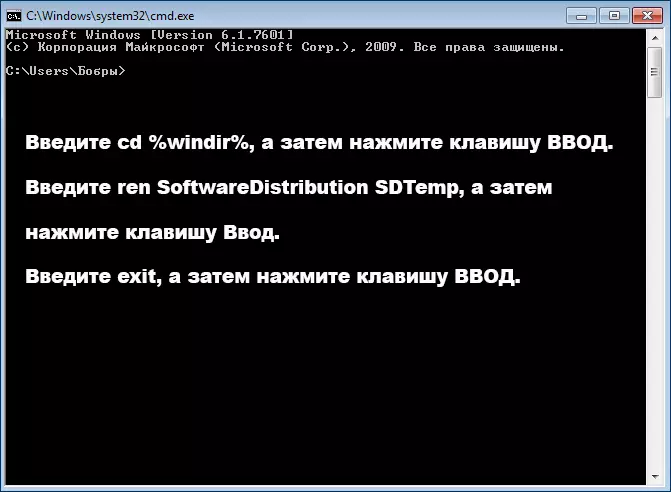
4. Tom qab ntawd mus ua kev pabcuam dua. Peb pom cov hloov tshiab thiab khiav nws.
5. Peb sim hloov kho lub databases.
Rov kho dua cov qauv hloov kho los tiv thaiv tus kab mob
1. Mus rau txoj kab hais kom ua taw qhia saum toj no.
2. Nyob rau hauv lub qhov rais uas qhib, sau cov lus txib raws li nyob rau hauv daim duab. Tsis txhob hnov qab tom qab txhua nias "Nkag mus".

3. Nco ntsoov tias reboot lub kaw lus.
4. Peb dua sim ua kom nce qib.
Microsoft Security Qhov tseem ceeb ntawm kev hloov kho cov ntaub ntawv
1. Yog tias qhov kev zov me nyuam tseem tsis thauj khoom siv tsis siv neeg tshiab, peb sim ua kom nce qib manually.2. Hais lus hloov tshiab ntawm qhov link hauv qab no. Ua ntej rub tawm, xaiv qhov tso tawm ntawm koj lub operating system.
Download tau hloov tshiab rau Microsoft kev ruaj ntseg tseem ceeb
3. Rub tawm cov ntaub ntawv, khiav ua qhov kev pab cuam uas muaj kev pab. Tej zaum nws yuav tsim nyog los pib ntawm tus thawj tswj hwm.
4. Txheeb xyuas cov kev hloov kho tshiab hauv cov tshuaj tua kab mob. Ua li no, qhib nws thiab mus rau lub tab "Hloov tshiab" Cov. Txheeb hnub ntawm qhov hloov tshiab kawg.
Yog tias qhov teeb meem tsis hloov pauv ntawm qhov chaw, nyeem ntxiv ntxiv.
Tsis tau muab nruab hnub lossis lub sijhawm ntawm lub computer
Kev nrov nrov yog vim li cas yog hnub thiab sijhawm hauv lub computer tsis sib haum rau cov ntaub ntawv tiag tiag. Txheeb xyuas cov ntaub ntawv ua raws cov ntaub ntawv.
1. Txhawm rau hloov pauv hnub, hauv qab yog kaum ntawm lub desktop, nyem 1 zaug rau hnub tim. Nyob rau hauv lub qhov rais uas tshwm, Nyem "Hloov Hnub Tim thiab Sijhawm Sijhawm" Cov. Hloov.
2. Qhib qhov tseem ceeb, tshuaj xyuas seb qhov teeb meem tseem tshuav.
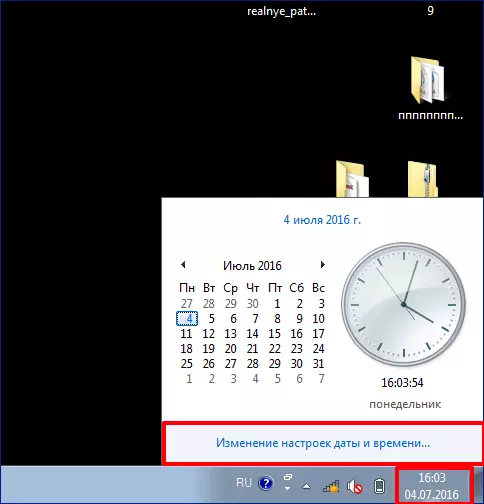
Pirate version ntawm Windows
Koj tsis tuaj yeem sawv cov ntawv tso cai ntawm Windows. Qhov tseeb yog tias qhov kev zov me nyuam tau teeb tsa hauv txoj kev ntawd uas cov tswv ntawm Pirate Luam tsis tuaj yeem siv nws. Thaum cov kev sim tshiab dua tshiab, lub kaw lus tuaj yeem raug thaiv tag.
Txheeb xyuas daim ntawv tso cai. Thawb "Kuv lub computer. Cov Khoom " Cov. Hauv qab hauv qab hauv teb "Ua kom muaj kev ua kom" Yuav tsum muaj tus yuam sij uas yuav tsum phim cov ntawv nplaum nrog lub teeb hluav taws xob. Yog tias tsis muaj qhov tseem ceeb, koj tsis tuaj yeem hloov kho cov antivirus program no.
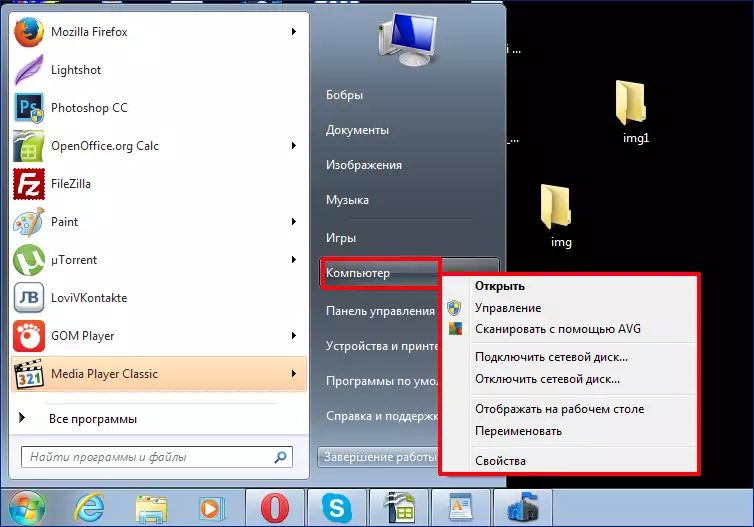
Qhov teeb meem nrog lub Windows operating system
Yog tias tsis muaj ib yam dab tsi pab, ces feem ntau yuav muaj teeb meem hauv kev ua haujlwm, uas tau piam sij rau hauv lub rooj noj mov hauv cheeb tsam, piv txwv. Lossis qhov no yog qhov yuav tau txais ntawm cov teebmeem ntawm cov kab mob. Feem ntau, cov tsos mob tseem ceeb ntawm cov teeb meem no yog ntau qhov system ceeb toom txog kev ua yuam kev. Yog li, teeb meem yuav pib tshwm sim hauv lwm cov haujlwm. Nws yog qhov zoo dua rau rov nruab cov txheej txheem no. Thiab tom qab ntawd rov nruab Microsoft kev ruaj ntseg yam tseem ceeb.
Yog li peb tau saib cov teeb meem tseem ceeb uas yuav tshwm sim thaum sim hloov cov ntaub ntawv databases hauv Microsoft Security Tej yam tseem ceeb. Yog tias tsis muaj dab tsi pab txhua, koj tuaj yeem tiv tauj cov kev pabcuam txhawb nqa lossis sim rov qab kho qhov tau txais.
